目的:一:教会大家 装windows操作系统
二:教会大家 进行系统备份和还原
首先我们先为电脑 备份驱动程序,可以用Drive驱动精灵 备份驱动程序,右键我的电脑 管理!
第二步我们要准备好一张光盘或者去网上下一个ISO的镜像文件。就像如图所示!把光盘放进去,等会我用虚拟机做一遍给你们看! 开始安装 首先进入BIOS设置光驱优先。 1)首选按Del键进入BIOS 2)通过键盘上的方向键选中Advanced BIOS Features 3) 回车进入BIOS设置界面 4)用方向键选中First Boot Device或(1st Boot Device) 5) 用PageUp、PageDown键选中CDROM 6)回车,返回BIOS设置界面 7)方向键选中Save &Exit Setup或者按键盘上的F10 8) 按 ‘Y’键后回车,重启电脑 进入安装 1)重启电脑,把高亮条用方向键移动到CDROM,这时,把XP插入光驱 2)出现Press any key to boot from CD时,立即回车 3)片刻,出现欢迎安装程序界面,选择现在安装,并回车 4)显示‘许可协议’按F8后,加载信息 5)选择全新安装 6)选择系统(一般都选C,原来的系统),然后用NTFS(快)格式化这个分区,(也可以用FAT其它的方法,建议用NTFS)格式化后回车,开始安装 7)开始复制文件,此过程稍长,耐心等等,无需干预,完毕后重启电脑 8)启动后,加载设备程序,无需干预 9)接下来的步骤按提示操作即可。等完成后重启,一系统就安装完成了 然后装上备份的驱动程序,去下载点软件或者游戏 就可以玩了,等会虚拟机演示给你们看! 第二种方法 就是U盘做系统 现在很多光盘不好用,有的电脑也没光驱了。我们就可以用 Ultraiso 这个工具直接把系统镜像ISO文件刻到u盘里,做成启动盘,点启动然后 写入硬盘镜像。然后等一段时间就可以直接进去了哦!然后老方法,调开机启动项一般都是 ESC 或者 F2 等。设置成u盘启动,进去就是 跟光盘进去一样的画面 然后一步步的做系统就行,完成把驱动打上,装软件和游戏 就可以玩了! 备份 我们直接进入windows 操作系统,开始-程序 -装机人员维护工具-有系统备份,直接点进去,这是雨林木风系统自带的,如果没有这个,只能用PE 小型维护系统进行备份,进去就是这个样子 是还原系统还是备份系统,我们点备份,然后保存在那里,就可以了,然后在漫长的等待,然后删除点文件让系统无法运行,这时我们就可以直接pe进入 维护系统 进入系统后 打开ghost 那个软件就是这个界面,然后解释下每个英文的意思。Local 本地的,第一项disk 是磁盘,进去 就又有三个选项,这个是磁盘对刻用的,一般我们都是用第二个,partition 分区,进行系统分区备份 c盘,第一个 是到 分区,第二个是到 镜像,第三个是从镜像,我们还原 就是已经有镜像了,所以 直接第三个选项从镜像来,然后点进去 开始 又是漫长的等待,过了不久差不多好了!然后从硬盘启动,好了 又回到 那么美丽的时候了。 转载请备注 ▁▁技术控ヽ创作 本文转自 cs312779641 51CTO博客,原文链接:http://blog.51cto/chenhao6/1084511
第二步我们要准备好一张光盘或者去网上下一个ISO的镜像文件。就像如图所示!把光盘放进去,等会我用虚拟机做一遍给你们看! 开始安装 首先进入BIOS设置光驱优先。 1)首选按Del键进入BIOS 2)通过键盘上的方向键选中Advanced BIOS Features 3) 回车进入BIOS设置界面 4)用方向键选中First Boot Device或(1st Boot Device) 5) 用PageUp、PageDown键选中CDROM 6)回车,返回BIOS设置界面 7)方向键选中Save &Exit Setup或者按键盘上的F10 8) 按 ‘Y’键后回车,重启电脑 进入安装 1)重启电脑,把高亮条用方向键移动到CDROM,这时,把XP插入光驱 2)出现Press any key to boot from CD时,立即回车 3)片刻,出现欢迎安装程序界面,选择现在安装,并回车 4)显示‘许可协议’按F8后,加载信息 5)选择全新安装 6)选择系统(一般都选C,原来的系统),然后用NTFS(快)格式化这个分区,(也可以用FAT其它的方法,建议用NTFS)格式化后回车,开始安装 7)开始复制文件,此过程稍长,耐心等等,无需干预,完毕后重启电脑 8)启动后,加载设备程序,无需干预 9)接下来的步骤按提示操作即可。等完成后重启,一系统就安装完成了 然后装上备份的驱动程序,去下载点软件或者游戏 就可以玩了,等会虚拟机演示给你们看! 第二种方法 就是U盘做系统 现在很多光盘不好用,有的电脑也没光驱了。我们就可以用 Ultraiso 这个工具直接把系统镜像ISO文件刻到u盘里,做成启动盘,点启动然后 写入硬盘镜像。然后等一段时间就可以直接进去了哦!然后老方法,调开机启动项一般都是 ESC 或者 F2 等。设置成u盘启动,进去就是 跟光盘进去一样的画面 然后一步步的做系统就行,完成把驱动打上,装软件和游戏 就可以玩了! 备份 我们直接进入windows 操作系统,开始-程序 -装机人员维护工具-有系统备份,直接点进去,这是雨林木风系统自带的,如果没有这个,只能用PE 小型维护系统进行备份,进去就是这个样子 是还原系统还是备份系统,我们点备份,然后保存在那里,就可以了,然后在漫长的等待,然后删除点文件让系统无法运行,这时我们就可以直接pe进入 维护系统 进入系统后 打开ghost 那个软件就是这个界面,然后解释下每个英文的意思。Local 本地的,第一项disk 是磁盘,进去 就又有三个选项,这个是磁盘对刻用的,一般我们都是用第二个,partition 分区,进行系统分区备份 c盘,第一个 是到 分区,第二个是到 镜像,第三个是从镜像,我们还原 就是已经有镜像了,所以 直接第三个选项从镜像来,然后点进去 开始 又是漫长的等待,过了不久差不多好了!然后从硬盘启动,好了 又回到 那么美丽的时候了。 转载请备注 ▁▁技术控ヽ创作 本文转自 cs312779641 51CTO博客,原文链接:http://blog.51cto/chenhao6/1084511
更多推荐
教大家简单的系统安装,备份和还原

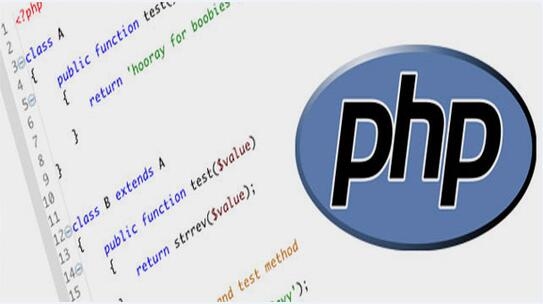

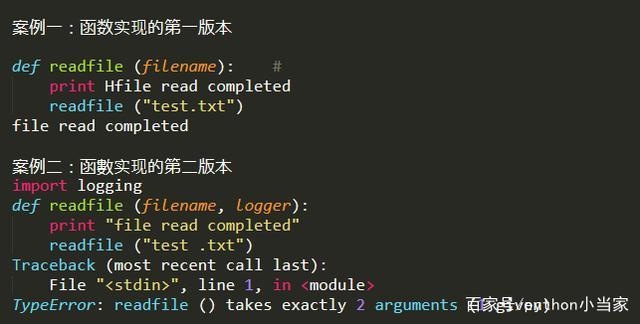
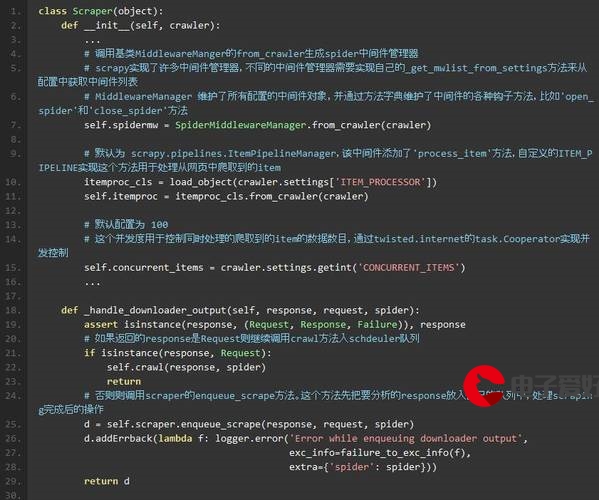










发布评论